Создание первых таблиц
Использование диалогового окна "Найти"
Кроме уже описанных средств, в Access поддерживается стандартное диалоговое окно Поиск и замена. Для вызова этого окна, показанного на рис. 5.18, следует открыть таблицу, выбрать любую ячейку в нужном поле и нажать комбинацию клавиш CTRL + F.
Введите данные, которые нужно найти, в списке Образец. Если ранее проводился поиск похожих данных, в раскрывающемся списке можно выбрать соответствующее значение.
В Access поддерживается еще более эффективный режим фильтрации – по форме, с использованием которого выбираются значения для фильтрации, причем искать эти значения непосредственно в таблице нет надобности. Более подробно об этом мы поговорим в главе 8.
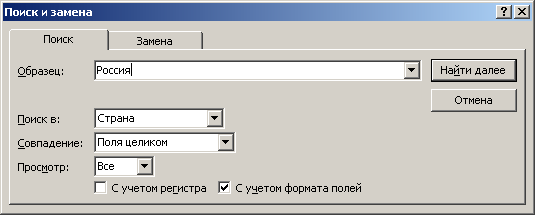
Рис. 5. 18. Диалоговое окно Поиск и замена
В списке Поиск можно указать поле, на котором находится указатель мыши (в данном случае – поле Имя), или целую таблицу.
С помощью списка Совпадение указывается, должны ли введенные в поле Образец данные совпадать с названием всего поля, его части или с символами начала поля.
В списке Просмотр можно задать направление поиска – вверх или вниз в соответствии с указателем в таблице или же по всей таблице.
При выполнении поиска данных с учетом регистра букв или формата полей нужно установить соответствующие флажки. Данные, отображаемые на экране, могут иметь формат, отличный от применяемого в таблицах, о чем более подробно рассказывается в главе 11.
После ввода всех необходимых параметров щелкните на кнопке Найти далее (или нажмите комбинацию клавиш ALT + F). Access найдет в таблице данные, соответствующие запросу, и выделит их на экране или отобразит сообщение об ошибке, если запрошенные данные не будут обнаружены.
Для изменения обнаруженных данных перейдите на вкладку Замена и введите новое значение в появившемся окне. Любое изменение данных следует подтвердить в специальном окне Access.
Подведем итоги…
Из этой главы можно сделать следующие выводы:
- таблица Access создается путем ввода данных в режиме таблицы, с помощью мастера или конструктора таблиц;
- в таблицу при желании можно добавить смарт-теги;
- данные можно вводить в таблицу непосредственно, для форматирования и навигации по таблицам Access предоставляет удобный набор инструментов управления;
- для быстрого обнаружения данных даже в больших таблицах используются методы сортировки, команда Фильтр по выделенному, а также диалоговое окно Поиск и замена.
